Cómo mostrar siempre líneas de comentarios en Microsoft Word

Los comentarios en Word le permiten proporcionar comentarios en un documento sin cambiar el texto o el diseño. Puede colocar el cursor en el contenido o seleccionar contenido (texto, imágenes, tablas, etc.) y agregar un comentario sobre esa parte del documento.
RELACIONADO: Usar comentarios para indicar cambios en un documento
Cuando agrega un comentario a un texto en un documento y luego hace clic fuera, puede observar que no hay una línea que conecte el comentario al texto al que corresponde (como se muestra en la imagen a continuación), hasta que mueva el mouse sobre el comente o coloque el cursor, o seleccione ese texto, nuevamente. Si desea poder ver de un vistazo qué comentarios corresponden a cada texto, sin tener que pasar el mouse sobre cada comentario, puede agregar fácilmente las líneas a los comentarios.
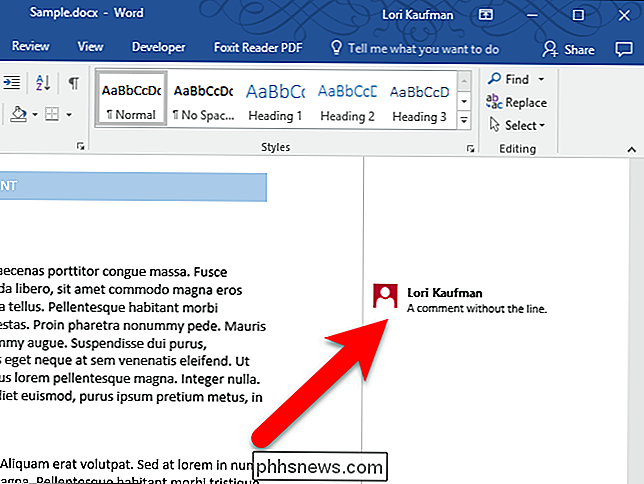
Hay diferentes vistas para comentarios. En la vista de Marcado simple, no hay línea desde el texto hasta el comentario hasta que pasa el cursor sobre el comentario o selecciona, o coloca el cursor en el texto asociado. La vista Todas las marcas muestra todas las líneas de los comentarios todo el tiempo, independientemente de si el comentario o el texto asociado está seleccionado o no. Por lo tanto, para ver todas las líneas de los comentarios, puede cambiar a la vista Todas las marcas. He aquí cómo hacerlo.
Comience haciendo clic en la pestaña "Revisar".
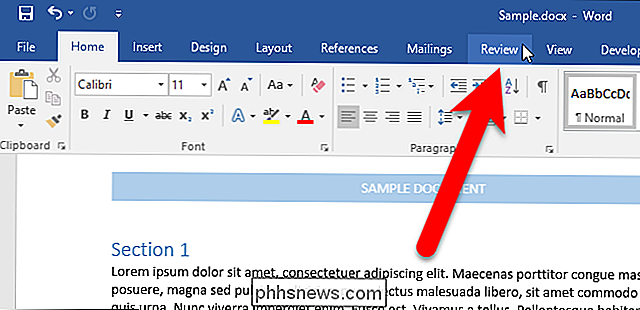
En la sección Seguimiento de la pestaña Revisar, haga clic en la lista desplegable Mostrar para revisión en la parte superior de la sección y seleccione la opción "Todas marcas" .
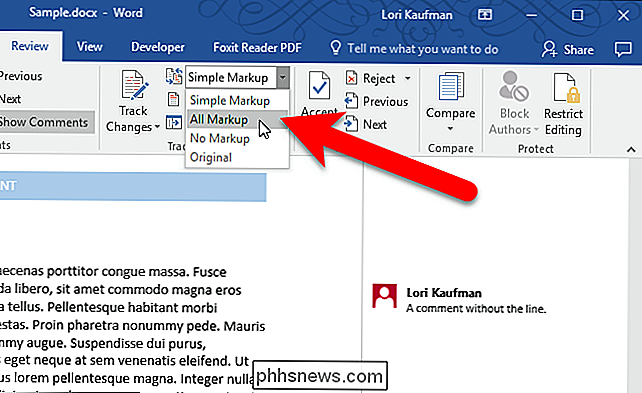
Si no ve la lista desplegable, es posible que deba ampliar la ventana de Word. O bien, puede hacer clic en el botón "Seguimiento" para acceder a las opciones en la sección Seguimiento.
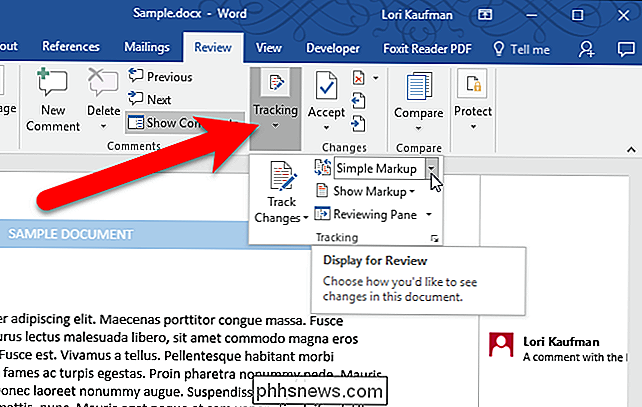
Una vez que haya seleccionado Todas las marcas, verá inmediatamente una línea que conecta cada comentario con su texto correspondiente.
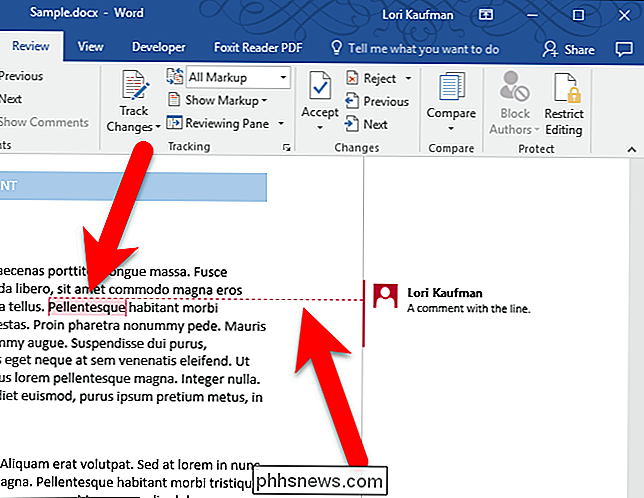
Si tiene muchos comentarios en su documento, la vista Todo marcado puede ser un poco confusa. Es posible que desee volver a la vista de Marcado simple y colocar el cursor sobre cada comentario para ver a qué texto está conectado.
Cambiar la vista de marcado en un documento se aplica a todos los demás documentos que abra después de eso.

Cómo reparar crackear o hacer estallar sonido en una PC con Windows
Pueden producirse chisporroteos, saltos y otros problemas de sonido por varias razones. Es posible que pueda solucionar el problema ajustando la configuración de su dispositivo de audio, actualizando su controlador de sonido o bloqueando otro dispositivo de hardware que esté interfiriendo. Aquí hay algunas cosas que debe probar.

Cómo buscar cualquier sitio web, incluso si no tiene una función de búsqueda
Desea encontrar información específica de un sitio web determinado, pero no ofrece búsqueda. O tal vez su función de búsqueda interna es simplemente horrible. ¿Qué puedes hacer? Hay una manera simple de buscar cualquier sitio web, utilizando cualquier motor de búsqueda: Google, Bing, DuckDuckGo o incluso Yahoo (que aparentemente todavía existe).



